win7系统电脑声音太小 电脑声音太小的解决方法?
发布日期:2020-04-01
作者:电脑公司特别版
来源:http://www.dngstbb.com
win7系统电脑声音太小 电脑声音太小的解决方法?
有小伙伴私信小编,说他们的win7电脑声音太小。其实关于win7电脑声音太小的非常简单,具体要怎么解决呢?今天小编就给大家分享win7电脑声音太小的吧,有需要的朋友们看过来~
第一步、右击任务栏声音图标,点击选择菜单中的“播放设备”
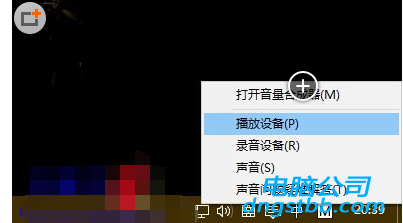
温馨提示:如果声音图标未显示,请在控制面板(大图标查看方式)中,点击选择“声音”
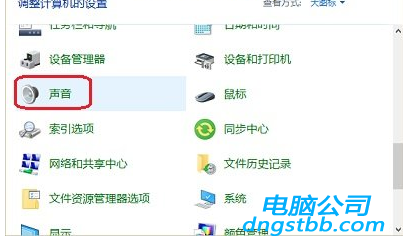
第二步、在声音对话框,点击选中扬声器,然后点击下面的“属性”
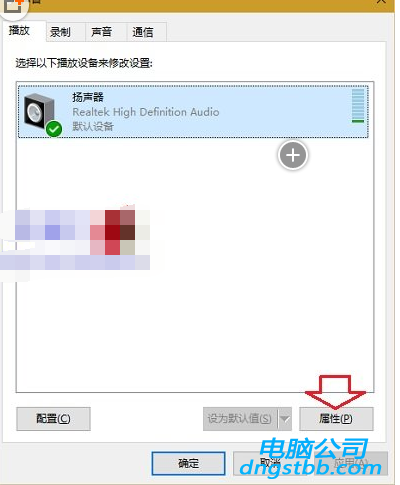
第三步、在扬声器 属性对话框,点击调整至“级别”选项卡,将“Realtek Hd Audio output”下面的滑块调整到最大(100)
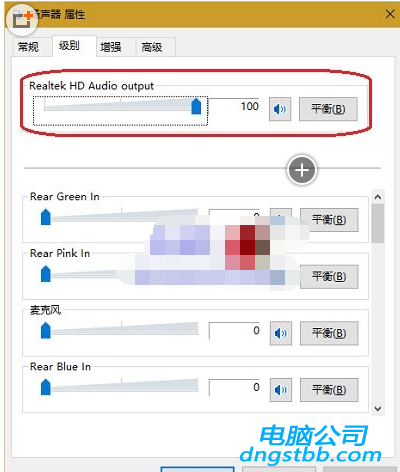
第四步、然后再点击切换到“增强”选项卡,点击选择“均衡器”,然后再点击“设置”后面的的省略号按钮图标
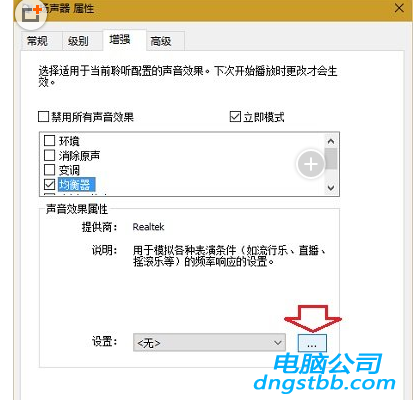
第五步、在Graphic EQ对话框,将相关滑块进行调整,直至达到个人满意为止
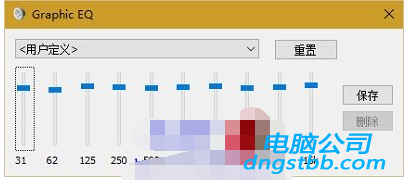
以上就是关于win7电脑声音太小怎么办 win7电脑声音太小的全部内容了,是不是非常简单呢?如果有亲想解决自己的win7电脑声音太小的问题,就不要错过小编这篇文章哦。更多精彩内容请关注电脑公司官网。
系统专题推荐
系统教程推荐
系统下载推荐
-
1
 详情
详情电脑公司Win10 安全装机版64位 2021
更新日期:2021-08-26 -
2
 详情
详情电脑公司Win10 快速纯净版 2021(32位)
更新日期:2021-08-26 -
3
 详情
详情绿茶系统v2022.09最新win7 32位正式娱乐版
更新日期:2022-05-01 -
4
 详情
详情技术员联盟最新64位win8.1无卡顿抢先版v2022.09
更新日期:2022-05-01 -
5
 详情
详情雨林木风Win10 万能纯净版 2021(64位)
更新日期:2021-08-26 -
6
 详情
详情深度技术Win11 64位 增强装机版 2021.09
更新日期:2021-08-10 -
7
 详情
详情深度技术免激活win7 64位游戏永久版v2022.02
更新日期:2022-01-19 -
8
 详情
详情系统之家Win11 2021.09 64位 稳定纯净版
更新日期:2021-08-10






